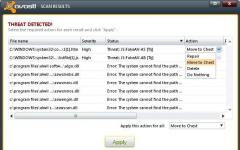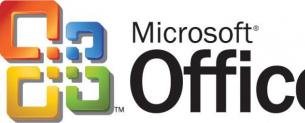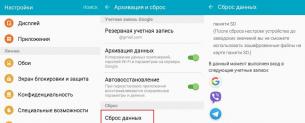Онлайн сервисы для бесплатного распознавания текста
Программы для распознавания текста позволяют конвертировать сфотографированные или отсканированные документы непосредственно в предложения.
Дело в том, что текст на изображении представлен в виде растра, набора точек.
Упомянутый софт осуществляет превращение набора точек в полноценный текст, доступный для редактирования и сохранения.
Распознавание букв призвано оптимизировать процесс оцифровки бумажных печатных или рукописных книг, документов.
Такой метод оцифровки на порядки превосходит скорость ручного набора с изображения. Широко применяется при оцифровке библиотек и архивов.
ABBYY FineReader 10
FineReader безоговорочный лидер среди всех программ , распознающих текст на изображении. В частности, софта, более четко обрабатывающего кириллицу нет.
Вообще в активе FineReader 179 языков, текст на которых распознается чрезвычайно успешно.
Единственное обстоятельство, которое может разочаровать пользователей, состоит в том, что программа платная.
Бесплатно распространяется только пробная версия на 15 дней. За этот период разрешено сканирование 50-ти страниц.
Источник при этом совершенно неважен. Будь то фотография, скан страницы или любая картинка с буквами.
Достоинства:
- точное распознавание;
- огромное количество языков чтения;
- толерантность к качеству изображения-источника.
Недостаток:
- пробная версия на 15 дней.
OCR CuneiForm

Бесплатная программа для считывания текстовой информации с изображений. Точность распознавания на порядок ниже, чем у предыдущей рассматриваемой программы.
Но как для бесплатной утилиты, функционал все-таки на высоте.
Программа может прочитать и сохранять шрифт и кегль распознаваемого текста. В базе содержится большинство используемых печатных шрифтов.
Поддерживается даже распознавание текста вышедшего из печатной машинки.
Для обеспечения точности к процессу распознавания подключаются специальные словари, которые пополняют словарный запас из сканируемых документов.
Достоинства:
- бесплатное распространение;
- использование словарей для проверки правильности текста;
- сканирование текста с ксерокопий плохого качества.
Недостатки:
- относительно небольшая точность;
- небольшое количество поддерживаемых языков.
WinScan2PDF

Это даже не полноценная программа, а утилита. Установка не потребуется, а исполнительный файл весит всего в несколько килобайт.
Процесс распознавания происходит предельно быстро, правда, полученные в его результате документы сохраняются исключительно в формате PDF .
Фактически весь процесс выполняется при нажатии трех кнопок: выбор источника, места назначения и, собственно, запуска программы.
Утилита предназначена для быстрой пакетной обработки множества файлов. Для удобства пользователей предусмотрен большой языковой пакет интерфейса.
Достоинства:
- портативность;
- быстрая работа;
- простота в использовании.
Недостатки:
- минимальный размер;
- единственный формат файлов на выходе.
SimpleOCR

Отличная небольшая программа для распознавания текстов с изображений. Поддерживает даже чтение рукописей.
Беда в том, что русский не входит ни в языковой пакет интерфейса, ни в список поддерживаемых для распознавания языков.
Однако если необходимо отсканировать английский, датский или французский, то лучшего бесплатного варианта не найти.
В своей области программа обеспечивает точную расшифровку шрифтов, удаление шума и извлечение графических изображений.
К тому же в интерфейс программы встроен , практически идентичный WordPad, что значительно повышает удобство использования программы.
Достоинства:
- точное распознавание текста;
- удобный текстовый редактор;
- удаление шума с изображения.
Недостатки:
Кроме того предусмотрена функция многостраничного распознавания.
Распространяется Freemore OCR бесплатно, однако, интерфейс только на английском.
Но это обстоятельство никак не влияет на удобство пользования, потому как организованы элементы управления интуитивно понятным образом.
Достоинства:
- бесплатное распространение;
- возможность работы с несколькими сканерами;
- достойна точность распознавания.
Недостатки
- Отсутствие русского языка в интерфейсе;
- Необходимость загрузки русского языкового пакета для распознавания.
Программа для распознавания текста. Как распознать текст с картинки
5 бесплатных программ для сканирования и распознавания текста
1. Выберите один PDF файл или файл изображения для распознавания.
2. Нажмите кнопку Распознать
.
7. Пользуйтесь на здоровье
1. Выберите один ZIP файл содержащий изображения для распознавания. Только 20 файлов
могут быть распознаны одновременно.
2. Нажмите кнопку Распознать
.
3. Файл отсылается на наш сервер и распознавание начинается немедленно.
4. Скорость распознавания зависит от размера файла, скорости Вашего интернет соединения
и доступных ресурсов на наших серверах.
5. Когда распознавание закончено, файл возвращается в то же самое окно браузера
(не закрывайте Ваш браузер).
6. В случае невозможности распознавания, причина будет указана красным цветом.
7. Пользуйтесь на здоровье
Выберите PDF или файл изображение для распознавания Поддерживаются только PDF/JPG/JPEG/PNG/BMP/GIF/TIF/TIFF файлы
Русский English German French Spanish Italian Belgium Arabic Chinese Simplified Chinese Traditional Hindi Indonesian Tamil Telugu Portuguese Malaysian Ukranian
Идет распознавание
Это может занять несколько минут
На данной странице возможно распознавание только PDF JPG JPEG PNG BMP GIF TIF .
- Для конвертирования MS Word (DOC DOCX) в PDF воспользуйтесь ссылкой Word в PDF .
- Для конвертирования RTF ODT MHT HTM HTML TXT FB2 DOT DOTX XLS XLSX XLSB ODS XLT XLTX PPT PPTX PPS PPSX ODP POT POTX в PDF воспользуйтесь ссылкой Другие документы в PDF .
- Для конвертирования JPG JPEG PNG BMP GIF TIF TIFF в PDF воспользуйтесь ссылкой Изображение в PDF .
- Для извлечения текста из PDF документа воспользуйтесь ссылкой PDF в TXT .
- Для конвертирования DOC DOCX RTF ODT MHT HTM HTML TXT FB2 DOT DOTX в DOC DOCX DOT ODT RTF TXT или XLS XLSX XLSB XLT XLTX ODS в XLS XLSX или PPT PPTX PPS PPSX ODP POT POTX в PPT PPTX PPS PPSX JPG TIF PNG GIF BMP воспользуйтесь ссылкой Другие форматы .
- Для конвертирования DOC DOCX DOT DOTX RTF ODT MHT HTM HTML TXT в FB2 воспользуйтесь ссылкой Документы в FB2 .
- Для конвертирования JPG JPEG JFIF PNG BMP GIF TIF ICO в другие форматы, воспользуйтесь ссылкой Конвертировать изображение .
- Для конвертирования PDF в MS Word (DOC, DOCX), воспользуйтесь ссылкой Конвертировать PDF в Word .
- Для конвертирования PDF в JPG, воспользуйтесь ссылкой Конвертировать PDF в JPG .
- Для конвертирования DJVU в PDF, воспользуйтесь ссылкой Конвертировать DJVU в PDF .
Выберите ZIP архив для распознавания Поддерживаются только ZIP файлы
Русский English German French Spanish Italian Belgium Arabic Chinese Simplified Chinese Traditional Hindi Indonesian Portuguese Malaysian Ukranian
Программа для оптического распознавания текстов. ABBYY FineReader умеет распознавать текст из отсканированных бумажных документов, PDF-файлов, а также документов, отснятых цифровым фотоаппаратом. Распознанные программой текстовые документы можно в дальнейшем редактировать, используя приложения Microsoft Office. Если нужно, то при распознавании текста будет сохранена вся структура оформления документов. FineReader работает со всеми популярными моделями современных сканеров и многофункциональных устройств (МФУ). Если пользователю нужно отсканировать и распознать большое количество страниц текста, то в программе предусмотрен специальный режим для работы с автоматическими сканерами (сканер с автоподатчиком бумаги). Программа может распознавать текст в файлах следующего формата: PDF, BMP, PCX, DCX, JPEG, JPEG 2000, TIFF, PNG, DjVu, при необходимости будет произведена обработка цифровых изображений для повышения качества оптического распознавания текста (изображение можно обрезать, очистить от ненужных элементов, устранить неточности, искажения строк, осуществить поворот или зеркальное отображение).Программа представляет собой комплексное приложение для работы с текстовыми документами. Её основное назначение – оптическое распознавание символов. Создатель программы - российская кампания ABBYY Software (мировой лидер в области систем распознавания). Приложение осуществляет быстрый и точный перевод отсканированных документов в редактируемый формат, с сохранением всех оригинальных деталей источника. FineReader умеет распознавать PDF файлы, цифровые фотографии и бумажные документы. Программа точно воспроизводит вид оригинального источника, поддерживая распознавание текста на 186 языках и осуществляет прямой экспорт в приложения Microsoft Office.
С помощью приложения решаются такие задачи, как: создание и редактирование электронных документов на основе бумажных источников, перевод в редактируемый формат документов слабого качества, обработка документов со сложной структурой содержания, включающих таблицы, иллюстрации, схемы и т.д., поиск и редактирование текста в любых форматах. По мнению большинства специалистов, программа является лучшей в своей области.
Если говорить о практике использования этой программы в Рунете, то многим пользователям уже давно известна эта программа Файн Ридер (русский перевод названия), основное назначение которой – выполнение так называемого оптического распознавания текста. Если проще – с помощью этой программы любой напечатанный на бумаге текст может быть преобразован в один из электронных форматов. Последняя версия программы отличается не только обновленным и более удобным интерфейсом, но и улучшенной функциональностью.
Фактически, все основные действия могут быть выполнены посредством одного щелчка мыши, которым выбирается одно из предлагаемых при запуске программы действий. Среди них – возможность сканирования документов в формат.doc, конвертация фотографий, сканирование в Excel, сохранение изображений и их сканирование, распознавание изображений и др. С целью повышения удобства использования программы, рабочая область была увеличена, а кнопки, запускающие то или иное действие, находятся теперь на боковой панели.
Чтобы не затруднять пользователя, по умолчанию все файлы, которые он открывает, распознаются автоматически. При необходимости, опытный пользователь может выполнить глубокие настройки функционала FineReader. А работа с изображениями значительно упростилась благодаря новому диалогу. Использование приложения позволяет распознавать документы, составленные с использованием более чем одного языка, преобразовывать файлы PDF, распознавать штрих-коды и вести морфологический поиск. И хотя это далеко не полный перечень его возможностей, уже только это может сподвигнуть многих пользователей установить у себя на постоянной основе Файн Ридер и использовать его по мере необходимости.
И подводя черту под вышесказанным, можно вкратце так обозначить функциональные возможности: эта программа используется для оптического распознавания различных текстовых документов. При распознавании текста, программа сохраняет исходное форматирование и оформление документа (цветной текст, текст на фоне картинок, различные начертания шрифтов, обтекание картинок текстом, таблицы и т.д.). FineReader умеет работать с отсканированными бумажными документами (поддерживается работа практически со всеми популярными моделями сканеров и многофункциональных устройств), с документами, отснятыми цифровыми фотоаппаратами, распознаёт текст и графику из PDF файлов. А также экспортирует результаты оптического распознавания текстов в популярные офисные приложения: Word, Excel, PowerPoint, Lotus Word Pro, Corel WordPerfect, OpenOffice. Распознанный текст можно сохранить в различных форматах: PDF, PDF/A, DOCX, XLSX, RTF, DOC, XLS, CSV, TXT, HTML, Unicode TXT, Word ML, LIT, DBF.
Приветствую вас, уважаемые читатели блога сайт! Наверное, многие из вас сталкивались с необходимостью распознать текст с какого-нибудь сканированного документа, книги, фотографии и т.д. Как правило, для большого объема распознавания текста с документов используют специальные и довольно дорогие программы (OCR). Но для того, чтобы распознать небольшое количество страниц текста, совсем необязательно покупать дорогостоящее приложение. Есть многим известная бесплатная программа распознавания текста , о которой я уже писал, – CuneiForm. Она простая, удобная, но ее надо устанавливать на компьютер.
А если потребность в распознавании текстов с документов возникает не так часто, то, наверное, будет логичней воспользоваться специальным онлайн сервисом, который распознает текст бесплатно или за символическую сумму. Таких сервисов в интернете можно найти несколько десятков. И, у каждого сервиса, как правило, есть свои плюсы и минусы, которые может определить только сам пользователь.
Для читателей своего блога я решил сделать небольшую подборку онлайн сервисов, на которых можно распознавать тексты с документов разных форматов.
Выбор сделал по следующим критериям:
Услуга распознания текста должна быть бесплатной.
Количество распознаваемых страниц текста должно быть неограниченным, а если и есть незначительные ограничения, то не связанные с демонстрацией качества распознавания документа.
Сервис должен поддерживать распознание русского текста.
Какой сервис распознает тексты лучше , а какой хуже, решать уже вам, уважаемые читатели. Ведь результат, полученный после распознавания текстов, зависит от многих факторов. Это может зависеть от размера исходного документа (страницы, фотографии, рисунка, сканированного текста и т.д.), формата и, конечно же, качества распознаваемого документа.
Итак, у меня получилось шесть сервисов, на которых можно заниматься распознаванием текстов онлайн без каких-либо особых ограничений.
На первое место я поставил сервис Google Диск, где можно сделать распознавание текста онлайн , лишь из-за того, что этот ресурс на русском языке. Все остальные «буржуйские» сервисы на английском языке.
Семь сервисов где можно распознать текст онлайн бесплатно.
![]() Google Диск
Google Диск
Здесь требуется регистрация, если нет своего аккаунта в Google. Но, если вы когда-то решили создать свой блог на blogspot, то аккаунт у вас уже есть. Можно распознавать изображения PNG, JPG, и GIF и файлы PDF размером не более 2 МБ. В файлах PDF распознаются только первые десять страниц. Распознанные документы можно сохранять в форматах DOC, TXT, PDF, PRT и ODT.
![]() OCR Convert.
OCR Convert.
Бесплатный онлайн сервис по распознаванию текстов, не требующий регистрации. Поддерживает форматы PDF, GIF, BMP и JPEG. Распознав текст, сохраняет в виде URL ссылки с расширением TXT, который можно скопировать и вставить в нужный вам файл. Позволяет загружать одновременно пять документов объемом до 5 МБ.
![]() i2OCR.
i2OCR.
На этом онлайн сервисе требуется регистрация. Поддерживает документы для распознавания текстов в формате TIF, JPEG, PNG, BMP, GIF, PBM, PGM, PPM. Можно загружать документ до 10 Мб без каких-либо ограничений. Полученный результат распознавания можно скачать на компьютер в расширении DOC.
![]() NewOCR.
NewOCR.
На мой взгляд, самый серьезный и отличный онлайн сервис, не требующий регистрации. Без ограничений можно бесплатно распознавать практически любые графические файлы. Загружать сразу по несколько страниц текста в формате TIFF, PDF и DjVu. Может распознавать тексты с изображений в файлах DOC, DOCX, RTF и ODT. Выделять и разворачивать требуемую область текста страницы для распознавания. Поддерживает 58 языков и может сделать перевод текста с помощью Google переводчика онлайн . Сохранить полученные результаты распознавания можно в форматах TXT, DOC, ODT, RTF, PDF, HTML.
![]() OnlineOcr.
OnlineOcr.
Позволяет без регистрации и бесплатно провести распознавание текста с 15 изображений за один час с максимальным размеров 4 МБ. Вы можете извлечь текст из файлов формата JPG, JPEG, BMP, TIFF, GIF и сохранить на свой компьютер полученный результат в виде документов с расширением MS Word (DOC), MS Excel (XLS) или в текстовом формате TXT. Но для этого придется каждый раз вводить капчу. Поддерживает для распознавания 32 языка.
![]() FreeOcr.
FreeOcr.
Онлайн сервис для бесплатного распознавания текста, на котором не нужна регистрация. Но для получения результата нужно будет вводить капчу. Распознает по одной странице файлы в формате PDF и изображения JPG, GIF, TIFF или BMP. Есть ограничения на распознавание не более 10 документов в час и размер изображения не должен превышать 5000 пикселей и объем 2 МБ. Распознанный текст можно скопировать и вставить в документ нужного вам формата.
![]() OCRonline.
OCRonline.
При распознавании текстов на этом онлайн сервисе рекомендуется, чтобы файлы изображений были высокого качества в формате JPG (хотя принимает к распознаванию и другие форматы). Можно распознать только пять страниц текста в неделю, и сохранить на компьютере в формате DOC, PDF, RTF и TXT. Дополнительные страницы распознает только за «буржуйские пиастры» и обязательно нужно зарегистрироваться.
Надеюсь, что эти онлайн сервисы распознавания текста кому-то смогут облегчить трудоемкий процесс набора текстов вручную. Так или иначе, в этих сервисах есть польза. А какой из них лучше или хуже, каждый определит сам для себя.
Буду ждать ваших отзывов. А если кому из читателей понравилась эта подборка сервисов для распознавания текстов, буду весьма благодарен тем, кто поделится ссылкой на эту страницу со своими друзьями. И будет вам и вашим друзьям УДАЧА!
В завершении этой статьи хочу пожелать всем благополучия и успехов.
Электронные документы, созданные текстовым редактором, легко распознает бесплатная программа Adobе Rеadеr. Откройте в программе нужный PDF файл, зайдите в меню «редактировать», в выпадающем окне выберите строку «копировать в буфер обмена». Создайте в « » новый документ, вставьте в него из буфера обмена текс и редактируйте, затем сохраните в нужном формате.
Также конвертировать и редактировать пдф-файлы можете при помощи многофункциональной утилиты Acrobat Reader DC. Программный продукт располагает большим количеством инструментов для работы с электронными документами.
Это хорошие программы, но они не смогут распознать текст, если pdf-документы защищены от редактирования или отсканированы с бумажного носителя. В этом случае нужна специальная программа оптического распознавания символов.
Оптическое распознавание текста
Безусловным лидером является ABBYY FineReader, программа распознает и отдельные страницы, и работает в пакетном режиме. Обработанный текст можно сохранить в txt, doc, html и других форматах. Программа довольно качественно распознает текст pdf. Возможен небольшой процент неправильно распознаных символов и документу потребуется ручная доработка, результат зависит от качества сканов. У этой программы один недостаток – она платная.
Существуют и другие платные, а также бесплатные программы, позволяющие распознать и конвертировать текст из pdf в word: бесплатные – CuneiForm, Freemore OCR, FreeOCR; платные – Readiris Pro, Nitro PDF Professional.
Распознать текст онлайн
Если не каждый день преобразовываете электронные документы, просто возникла необходимость один раз поработать с форматом пдф, в этом случае нет смысла устанавливать на компьютер программу. Для таких эпизодов существуют сервисы. Также удобно пользоваться ими на работе, в путешествии, когда нет рядом компьютера с установленной программой. Онлайн сервисы позволяют распознать текст бесплатно и быстро. Вот некоторые:
Online OCR - www.onlineocr.net
NewOCR - www.newocr.com
Free-OCR - www.free-ocr.com
OCRConvert - www.ocrconvert.com
В распознавании много положительных моментов, но есть и минусы: на сервисе надо зарегистрироваться; не все сервисы имею функцию экспорта, надо самому распознанный текс копировать с веб-страницы; на некоторых сервисах установлен лимит на количество обрабатываемых документов; качество конечного результата зависит от скорости интернета.
Как выяснилось, распознать текст pdf несложно, существуют разные програмы, можите выбирать любую.
Так получается, что некогда созданные pdf-файлы, на которые была установлена защита от копирования, срочно понадобилось отредактировать или скопировать часть текста . Чаще всего происходит все именно так: рабочих файлов не осталось, материал которых был использован при создании pdf-документов. Помочь в решении сложившейся проблемы поможет специальная утилита.

Вам понадобится
- - программное обеспечение Foxit PDF Reader;
- - программное обеспечение ABBYY FineReader;
- - pdf-файл с защитой от копирования.
Инструкция
Никто не застрахован от такого случая, но, прежде всего, необходимо помнить, что копирование информации с такого документа имеет быть возможным только в том случае, если этот файл действительно принадлежит вам. Для работы с pdf-файлом вам необходимо скачать и установить бесплатную программу Foxit PDF Reader.
После запуска программы нажмите на иконку "снимок" (изображение фотоаппарата) и выделите нужный фрагмент текста . Как только вы отпустите левую кнопку мыши, выделенная область окажется в буфере обмена, на экране появится уведомление, которое сообщает об этом.
Полученный снимок с экрана необходимо распознать. К сожалению, программа, с которой мы работали до этого, не может проводить данную операцию с выделенным текстом. Поэтому воспользуйтесь другой утилитой, не менее функциональной, ABBYY FineReader.
Откройте программу и вставьте содержимое буфера обмена в новый пакет сканирования. Выберите язык, на котором набран текст скопированного фрагмента, и нажмите кнопку №2 – «Распознать все» на панели инструментов.
В левом окне программы будет отображаться загруженный вами текст, а в правом окне вы увидите текст, как его увидела и распознала программа. Ярко выраженные ошибки можно тут же , сверяясь с оригиналом. Затем нажмите кнопку «Сохранить» и откройте его в любом текстовом редакторе, желательно в MS Word.
Стоит отметить, что скопированный вами текст, который находился в буфере обмена, не что иное, как картинка (снимок экрана). Если у вас нет возможности запустить или скачать программу Foxit PDF Reader, снимок экрана можно сделать нажатием клавиши Print Screen. Правда, часть изображения придется обрезать в какой-либо программе.
Полученное изображение при помощи клавиши PrtScn желательно сохранить, воспользовавшись стандартной программой «MS Paint» либо картинку в новый пакет программы ABBYY FineReader, как было описано выше.
В pdf-формате обычно размещаются электронные книги, инструкции и прочие документы. Некоторые из них защищены от копирования, то есть информация в них содержится в виде картинки и «вытащить» из нее текст можно только путем распознавания.

Вам понадобится
- - Abbyy FineReader;
- - Abbyy Screenshot Reader.
Инструкция
Скачайте и установите на компьютер программу Abbyy FineReader, для этого перейдите на официальный сайт приложения http://www.abbyy.ua/download/, выберите нужный продукт и щелкните по ссылке «Скачать». Данная программа предназначена для сканирования бумажных документов, но вы можете с ее помощью распознать файл в формате Pdf. Для этого запустите программу, далее выберите меню «Файл» – «Открыть». Выберите файл , который необходимо распознать.
Установите настройки распознавания: язык (возможен выбор несколько языков, к примеру, когда текст на , но в нем встречаются слова на языке); разделение текста на блоки (текстовые блоки, изображения), разрешение. Выделите нужный участок текста, щелкните правой кнопкой мыши и выберите тип блока (текст, картинка либо таблица).
Далее щелкните «Распознать». После этого вы можете сохранить полученный текст с помощью копирования в документ Word. Распознавание pdf-файл а можно выполнить как постранично, так и для всего документа сразу.
Установите программу Abbyy Screenshot Reader. После этого в трее появится значок программы. Данное приложение позволяет распознать текст из pdf-документа, открытого на экране. Это касается также любых изображений, и всего, что вообще отображается на мониторе.
Откройте документ, щелкните по значку программы, выберите тип источника (изображение, текст) и тип данных, которые необходимо получить. Вы можете выбрать текст, таблицу либо изображение. К примеру, если необходимо распознать табличные данные, выберите направление «Текст» – «Таблица».
Далее на экране появится курсор в виде крестика, выделите нужную информацию. После распознавания появится таблица MS Excel со вставленной информацией из документа. Чтобы разбить полученный текст по используйте меню «Сервис» – «Разделить по столбцам», выберите разделитель (пробел либо табуляция) и щелкните «ОК».
Видео по теме
Pdf - Portable Document Format - один из форматов, используемый сегодня для создания и распространения в электронном виде документов самого разного назначения. Как и более привычный стандарт Word, он позволяет форматировать текст, помещать в него изображения и даже поля форм для заполнения. Но в отличие от файлов doc, txt и rtf читать, а тем более редактировать pdf-файлы может ограниченное число приложений. Поэтому нередко возникает необходимость перевести в обычный текст документы этого формата.

Вам понадобится
- Приложение Foxit PhantomPDF, доступ в интернет.
Инструкция
Если работать с документами в формате pdf планируется достаточно часто, правильнее всего установить в компьютер какой-либо редактор, способный читать, создавать, редактировать и конвертировать файлы этого типа. Таким приложением может быть, например, Foxit PhantomPDF. После загрузки и инсталляции его в вашу операционную систему для запуска программы и открытия в нем pdf-файла, который требуется перевести в текстовый формат, используйте обычный способ - двойной щелчок по файлу.
Чтобы в текстовом формате перенести содержимое открытого документа в любой другой редактор (например, «Блокнот» или Microsoft Word), воспользуйтесь буфером обмена операционной системы. Для этого выделите весь текст с помощью комбинации клавиш Ctrl + A и скопируйте его нажатием Ctrl + C. Затем переключитесь в окно нужной программы и вставьте сконвертированный текст в нужное место сочетанием клавиш Ctrl + V.
При необходимости сохранить документ в файл текстового формата вызовите соответствующий диалог с помощью «горячих клавиш» Ctrl + Shift + S. В поле «Тип файла» установите значение TXT Files. Чекбоксы в этой форме позволяют выбрать диапазон сохраняемых страниц - оставьте настройки без изменений, если сохранить надо полный текст, в противном случае задайте нужные значения. Нажмите кнопку «Сохранить».
Если требуется разовая конвертация одного документа или необходимость в этой операции возникает редко, можно обойтись без установки дополнительного программного обеспечения. Используйте -сервисы, предлагающие такую услугу. Например, перейдите на страницу http://doc2pdf.net/PDF2Word, прокрутите ее вниз и щелкните по кнопке Convert File. Раскроется стандартный диалог, с помощью которого вам надо найти в компьютере нужный pdf-файл, выделить его и нажать кнопку «Открыть». Этого будет достаточно - автоматически сработает скрипт загрузки выбранного документа на сервер и через несколько секунд в странице появится большая кнопка с красной надписью Word file. Нажмите ее, и сконвертированный текст откроется в текстовом процессоре Microsoft Word.
Формат TXT - достаточно популярный и простой одновременно. Порой у пользователей персональных компьютеров возникает необходимость перевести какой-либо другой текстовый документ именно в этот формат, и тут начинаются проблемы. В большинстве своем конвертировать текстовый файл в этот формат достаточно легко, но бывает и другое. Например, текст в формате PDF или DOC не так просто конвертировать в TXT, но сделать это все-таки можно. Все зависит исключительно от программного обеспечения, установленного на компьютере пользователя, а также от формата документа, который необходимо преобразовать.
Форматирование обычных текстовых форматов
В случае с распространенными форматами, такими как: DOC, DOCX, ODT и другими, процесс конвертации достаточно прост. Для того чтобы изменить формат документа, нужно всего лишь открыть исходный файл, например программой Microsoft Office Word или WordPad. Затем, после того как исходный файл будет открыт, необходимо выбрать вкладку "Файл" и найти строку "Сохранить как". После того как появится окно, нужно в строке "Тип файла" выбрать необходимый формат (в данном случае TXT). Имеется и другой способ преобразования исходного файла с расширением DOC в TXT. Для этого нужно также открыть файл в Microsoft Office Word, выделить весь текст и вставить в блокнот. Блокнот - программа, установленная по-умолчанию, а значит, она имеется абсолютно на всех персональных компьютерах. Затем необходимо просто сохранить файл и в итоге он будет переделан в формат TXT.
Форматирование PDF в TXT
Ситуация, связанная с конвертированием данных из формата PDF в TXT, немного сложнее. Осуществить преобразование файла просто так не получится. Кроме того, текст в файле PDF невозможно выделить, а значит, придется потратить немного времени на решение этой проблемы. Для того чтобы конвертировать текстовые данные из PDF в формат TXT, необходимо скачать специальный пакет данных Xpdf. После успешного скачивания его нужно установить. Для того чтобы конвертирование стало возможным, необходимо в командной строке (находится в панели "Пуск"), выполнить определенную команду: "pdftotext имя файла.pdf имя файла.txt". "Pdftotext" - сама команда, выполняющая конвертирование информации. "Имя файла.pdf" - это непосредственно имя начального файла, который нужно изменить. "Имя файла.txt" - имя конечного файла, то есть файла, который получится в итоге. Желательно задавать имя файла , но можно и несколькими, только в том случае, если они будут написаны слитно.